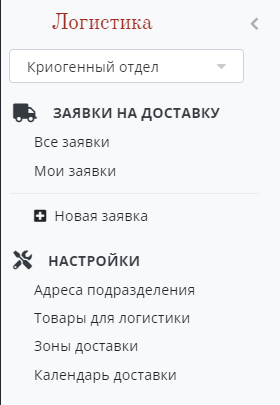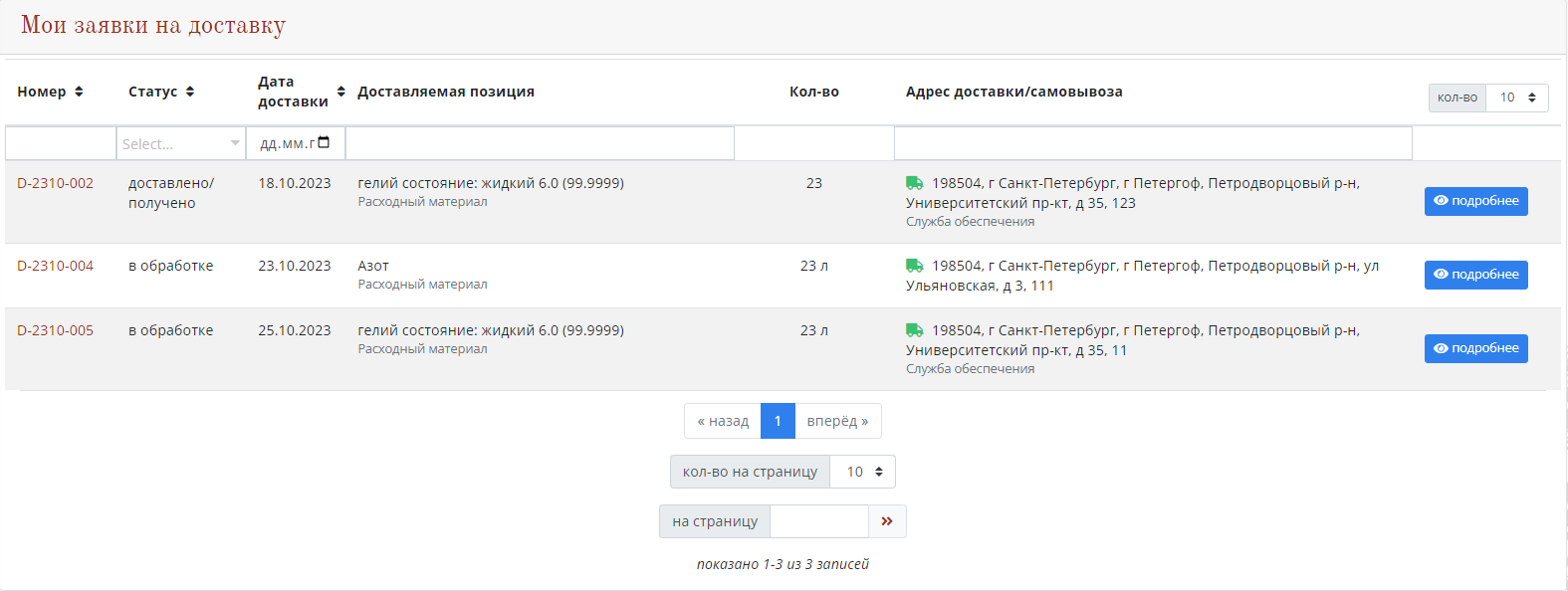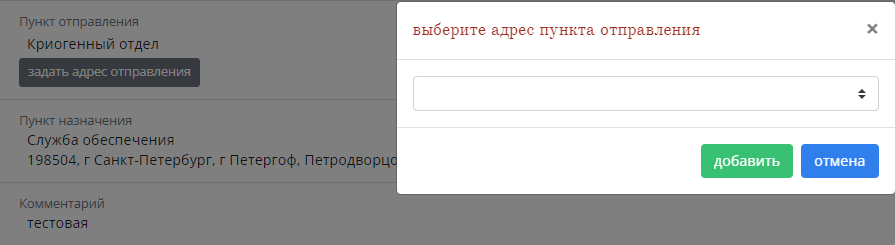Обработка заявки подразделением#
Заявки на доставку, поступившие в подразделение, отображаются при нажатии на пункт Все заявки в разделе ЗАЯВКИ НА ДОСТАВКУ.
После перехода откроется таблица со всеми заявками подразделения.
Если вы являетесь руководителем нескольких подразделений, то для просмотра заявок в конкретном подразделении необходимо выбрать его в переключателе.
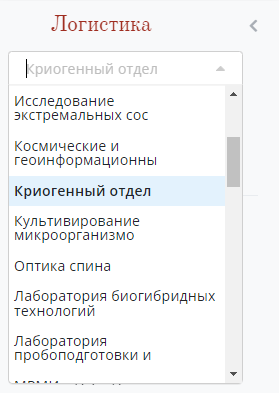
После перехода в карточку заявки ответственному за ее выполнение лицу доступны следующие возможности:
-
Согласование. При нажатии на кнопку Согласовать заявка перейдет из статуса в обработке в статус принято.
-
Отклонение. Если заявка по тем или иным причинам не может быть обработана ее необходимо отклонить путем нажатия на кнопку Отклонить. Такая заявка перейдет в статус отклонено.
-
Автоматическое согласование и передачу в доставку. Позволяет пропустить пункт с согласованием и сразу придать заявке статус в доставке. Для данного шага необходимо указать адрес отправления.
-
Отметить доставленным. Отметка ставится по кнопке доставлено/получено.
Данная опция доступна только на дату, на которую оформлена доставка.
При нажатии на кнопку доставлено/получено в модальном окне необходимо:
-
выбрать дату осуществленной доставки
-
приложить подтверждающий документ (акт/накладную и т.п.)
-
выбрать одно из следующих действий:
-
Списать «Наименование» с баланса подразделения в количестве: кол-во
Действие спишет с баланса подразделения передаваемые позиции.
-
Передать «Наименование» на баланс получателя: «Подразделение-получатель» в количестве: кол-во
Действие спишет с баланса подразделения передаваемые позиции и передаст их другому подразделению. Пункт доступен только при наличии настроенных адресов подразделения у получателя.
-
-
подтвердить заполнение, нажав на кнопку ДОСТАВЛЕНО/ПОЛУЧЕНО

-
-
Распечатать заявку. Доступно через кнопку печать.
-
Вернуться назад к списку заявок.
Печать реестра заявок#
Для сотрудников подразделения, отвечающих за обработку заявок доступна возможность распечатки реестра заявок как на нужную дату, так и за календарный период. Для этого необходимо в таблице Все заявки выбрать опцию ПЕЧАТЬ и заполнить следующие поля:
- выберите дату/период (обязательное поле)
- выберите статус(ы) (необязательно, если не выбрано, то все)
- выберите адрес отправки (необязательно, если не выбрано, то все)
- выберите доставляемую позицию(ии) (необязательно, если не выбрано, то все)
После заполнения и проверки нажимаем на кнопку ПЕЧАТЬ